WPS PPT圖片切割拼裝怎么做
時間:2022-11-17 14:27:43作者:極光下載站人氣:539
平時小伙伴們喜歡使用wps演示文稿制作PPT,在制作的過程中一般都是要插入圖片的,如果你想要自己插入的圖片更加有設計感,那么你可以將圖片設計為拼接切割的這種樣式,這樣會顯得我們的圖片會更加的有設計感,想要制作圖片切割拼接的話,需要先插入一張圖片,將圖片鋪滿幻燈片,然后再插入需要的表格,將表格設置為無填充,之后再將表格鋪滿覆蓋在圖上就可以了,具體的操作方法小編已經整理好了,下方是關于如何使用WPS PPT設置圖片切割拼接的具體操作方法,不清楚的小伙伴就和小編一起來看看吧,希望可以幫助到手大家。
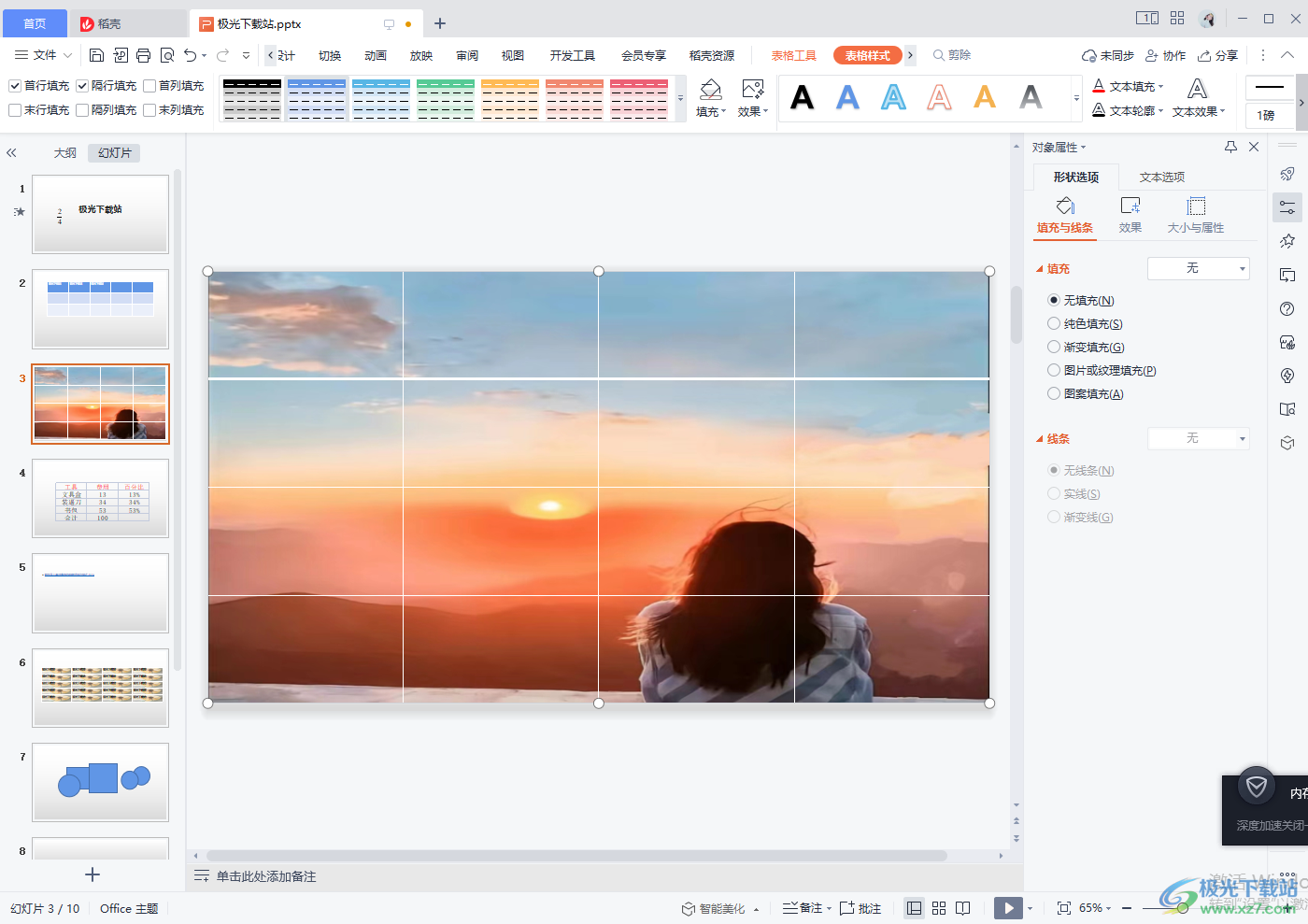
方法步驟
1.首先我們在幻燈片中點擊一下圖片圖標,將我們需要的額圖片添加進來,或者你可以在插入選項卡下選擇圖片進入,選擇本地圖片都可以。
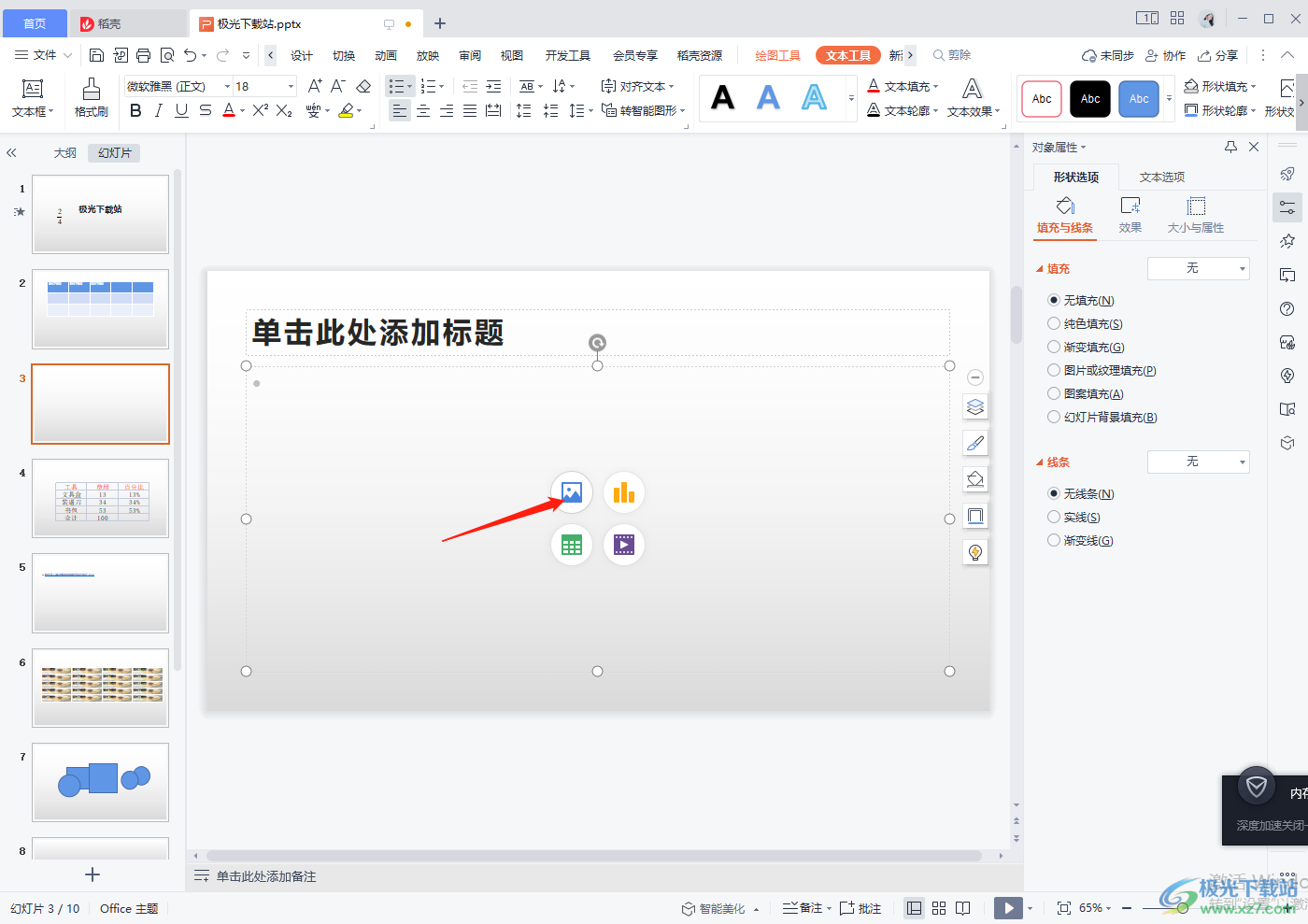
2.將圖片插入進來之后,用鼠標拖動圖片,將圖片鋪滿整張幻燈片,如圖所示。
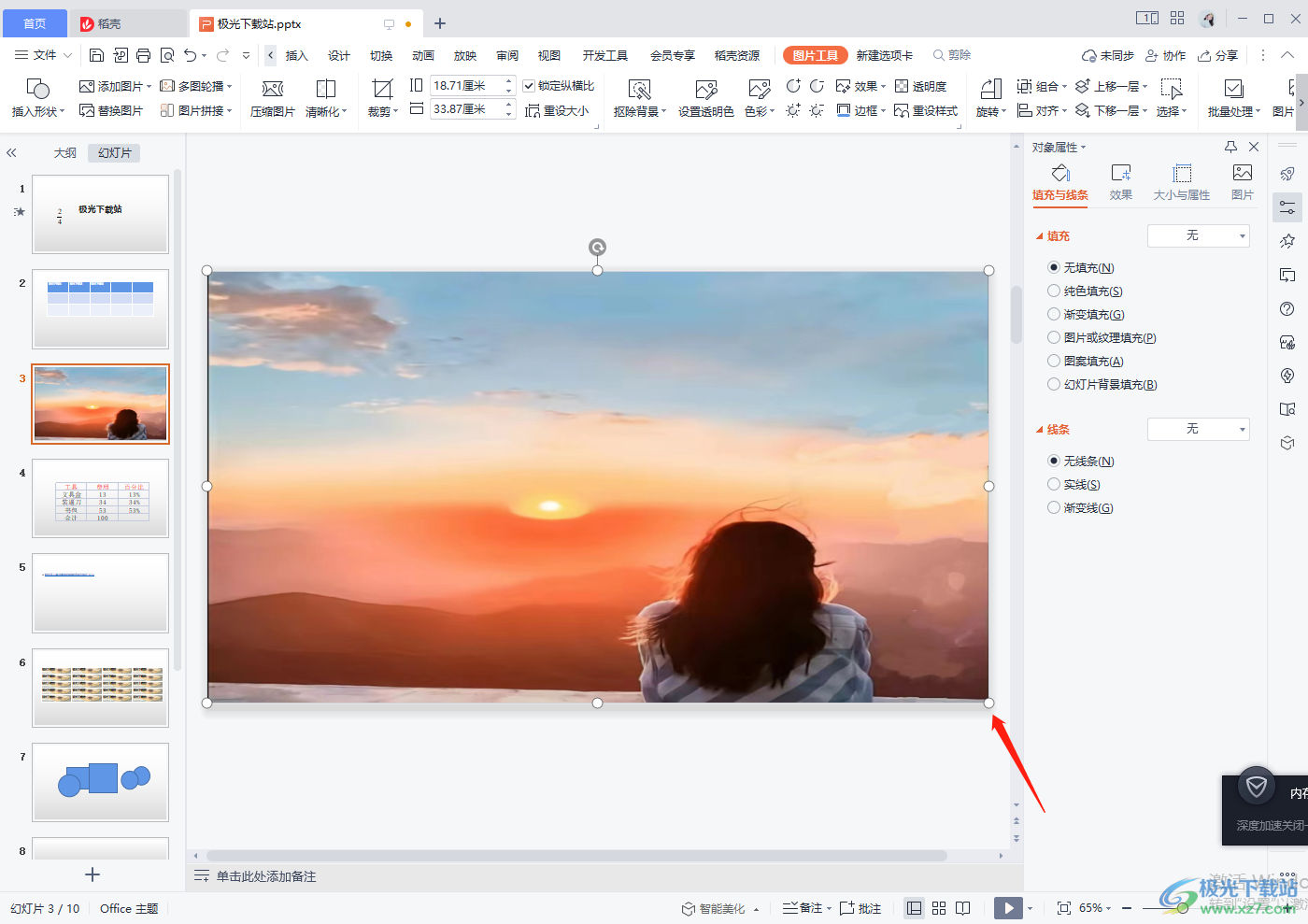
3.接著點擊【插入】選項,在下方將【表格】選項下拉按鈕點擊一下,在打開的窗口中用鼠標勾選自己想要插入的行數和列數。

4.之后我們的表格就插入到幻燈片中了,如圖所示。
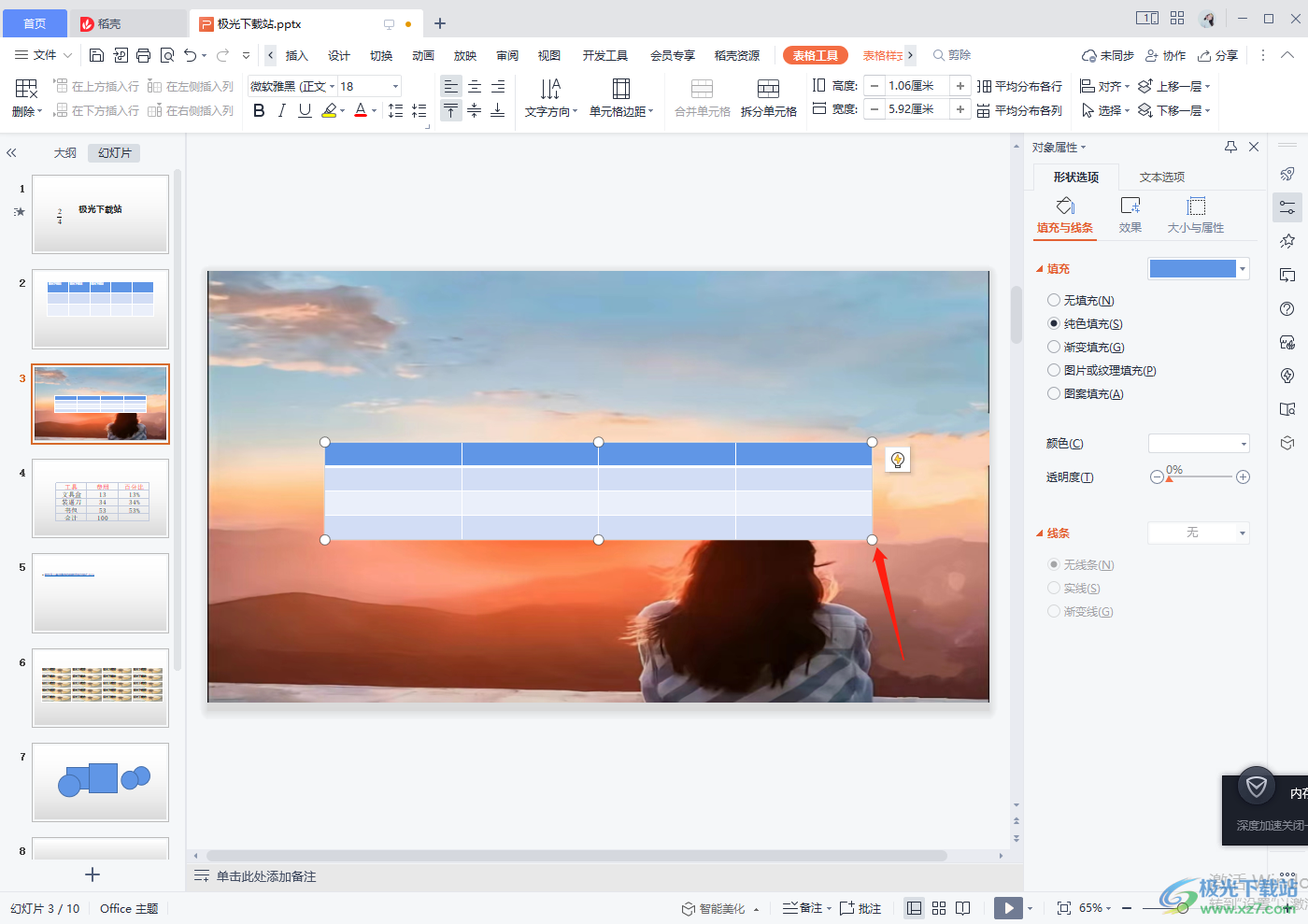
5.我們需要將表格完全覆蓋到圖片上,然后點擊上方的【表格樣式】下的【填充】,選擇【無填充顏色】。
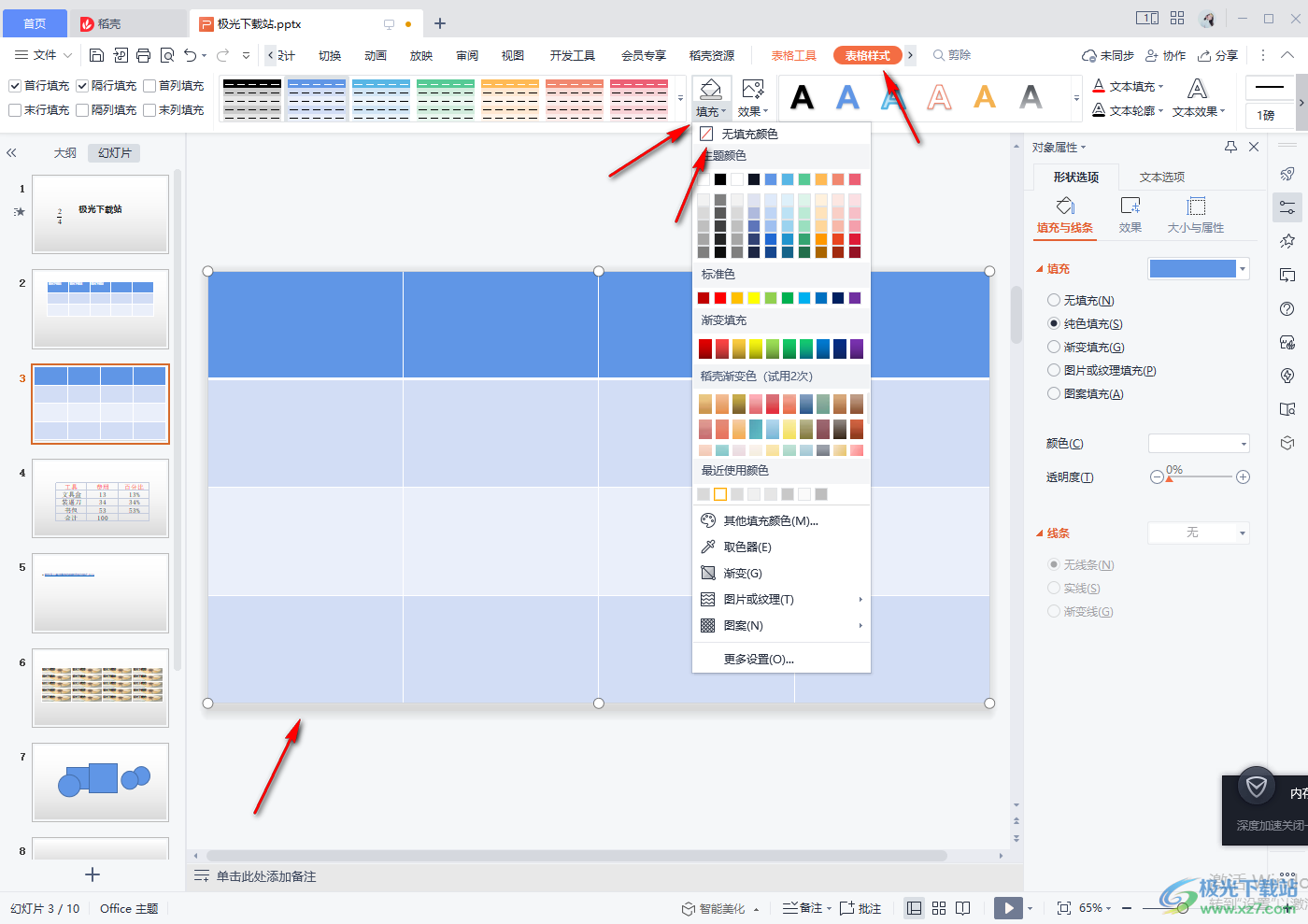
6.最后我們的一個切割拼接式的圖片就完成了,如圖所示。
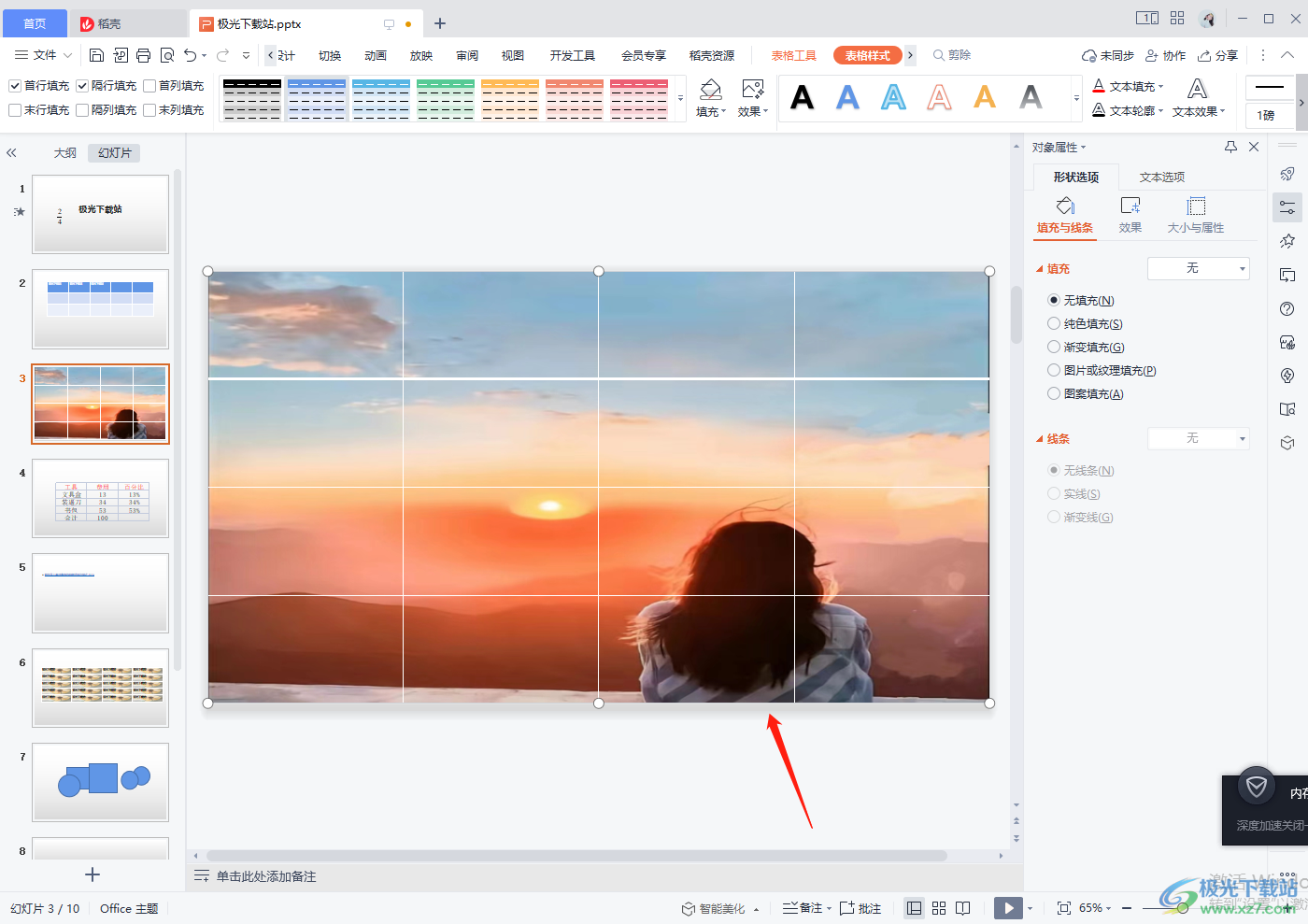
以上就是關于如何使用WPS PPT設置圖片切割拼接的具體操作方法,操作方法非常簡單,設置圖片切割拼接讓幻燈片看起來更加有設計感,快試試吧。

大小:240.07 MB版本:v12.1.0.18608環境:WinAll
- 進入下載
相關推薦
相關下載
熱門閱覽
- 1百度網盤分享密碼暴力破解方法,怎么破解百度網盤加密鏈接
- 2keyshot6破解安裝步驟-keyshot6破解安裝教程
- 3apktool手機版使用教程-apktool使用方法
- 4mac版steam怎么設置中文 steam mac版設置中文教程
- 5抖音推薦怎么設置頁面?抖音推薦界面重新設置教程
- 6電腦怎么開啟VT 如何開啟VT的詳細教程!
- 7掌上英雄聯盟怎么注銷賬號?掌上英雄聯盟怎么退出登錄
- 8rar文件怎么打開?如何打開rar格式文件
- 9掌上wegame怎么查別人戰績?掌上wegame怎么看別人英雄聯盟戰績
- 10qq郵箱格式怎么寫?qq郵箱格式是什么樣的以及注冊英文郵箱的方法
- 11怎么安裝會聲會影x7?會聲會影x7安裝教程
- 12Word文檔中輕松實現兩行對齊?word文檔兩行文字怎么對齊?
網友評論